Maison >Tutoriel système >Série Windows >Comment changer rapidement de bureau dans Win11 ? Guide de commutation rapide du bureau Win11
Comment changer rapidement de bureau dans Win11 ? Guide de commutation rapide du bureau Win11
- WBOYWBOYWBOYWBOYWBOYWBOYWBOYWBOYWBOYWBOYWBOYWBOYWBavant
- 2024-03-16 13:49:111450parcourir
Ouvrir plusieurs bureaux est quelque chose que nous faisons souvent lorsque nous utilisons des ordinateurs, mais win11Comment changer rapidement de bureau ? Les utilisateurs peuvent utiliser la combinaison de touches pour appuyer simultanément sur la touche [Touche Win] + [Ctrl] plus les [touches fléchées gauche et droite] pour basculer, ou appuyer sur la touche [Touche Win] + [Ctrl] + [D] pour créer un nouveau Bureau virtuel, laissez ce site présenter soigneusement la stratégie de commutation rapide du bureau Win11 pour les utilisateurs.
Comment changer rapidement de bureau dans Win11 ?
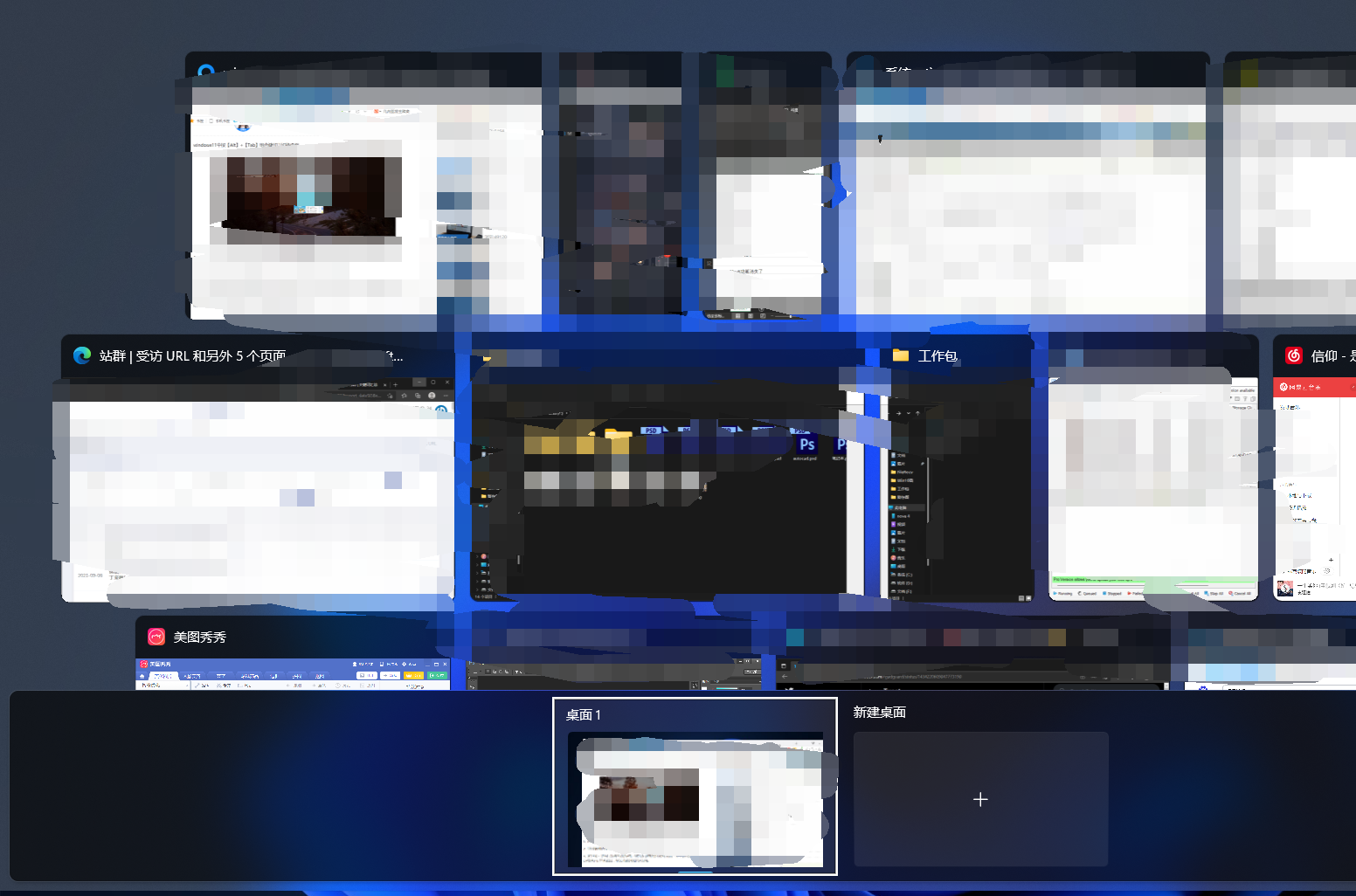
Méthode 1
Utilisez la combinaison de touches et appuyez simultanément sur la touche [Touche Win] + [Ctrl] ainsi que sur les [touches fléchées gauche et droite] pour basculer entre les bureaux inutilisés.
Méthode 2
Appuyez également sur [Touche Win] + [Ctrl] + [D] pour créer un nouveau bureau virtuel.
Méthode 3
Basculez vers le bureau que vous souhaitez supprimer et appuyez sur les touches de raccourci [Touche Win] + [Ctrl] + [F4] pour supprimer le bureau actuel.
Méthode 4
Appuyez sur la combinaison de touches [Alt] + [Tab] pour changer de bureau, mais la valeur par défaut est [Uniquement le bureau que j'utilise]. Entrez l'option [Paramètres] - [Multitâche] pour la remplacer par [Tous les bureaux]. ], vous pouvez basculer entre les bureaux virtuels.
Ce qui précède est le contenu détaillé de. pour plus d'informations, suivez d'autres articles connexes sur le site Web de PHP en chinois!
Articles Liés
Voir plus- Dois-je payer pour mettre à niveau Win10 vers Win11 ?
- Que dois-je faire s'il n'y a pas d'option WLAN dans win11 ?
- Pourquoi la connexion par empreinte digitale ne peut-elle pas être utilisée dans WIN11 ?
- Que dois-je faire si Win11 ne parvient pas à détecter le deuxième moniteur ?
- Que faire si le code PIN du mot de passe à la mise sous tension ne peut pas être supprimé dans Windows 11

